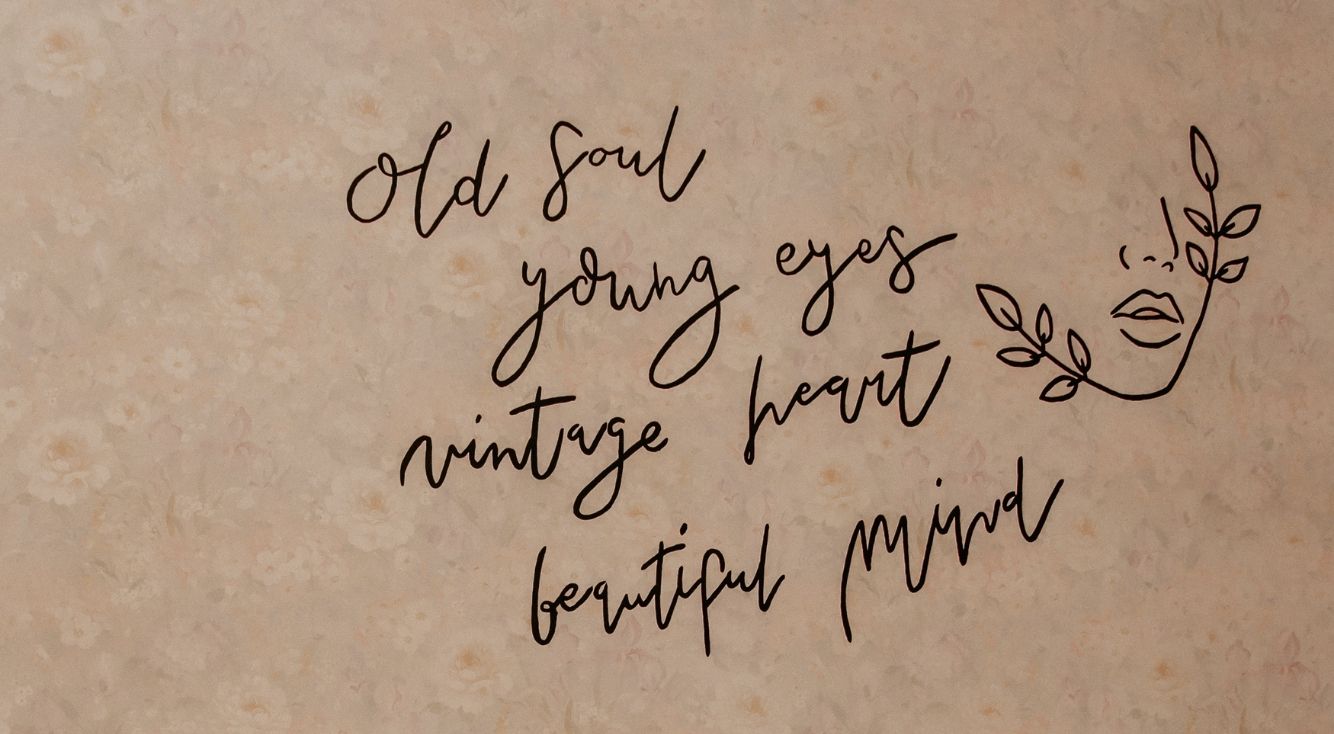
【Twitter】タイムラインが遡れない!対処方法を紹介するよ!
Contents[OPEN]
【Twitter】タイムラインが遡れない!対処方法《不具合の場合》
最後に取り上げるのは、Twitterアプリを操作するスマホに不具合やエラーが生じているためにタイムラインを遡れない場合の対処法です。
2つの対処法を紹介します。
アプリを再起動する
Twitterアプリに一時的な不具合やエラーが生じている場合、最も効果的な対処法はアプリを再起動することです。
アプリを再起動しても改善が見られないなら、アプリが破損している可能性があるので、アプリのアンインストールと再インストールが必要になります。
まずアプリを再起動して様子を見てみましょう。
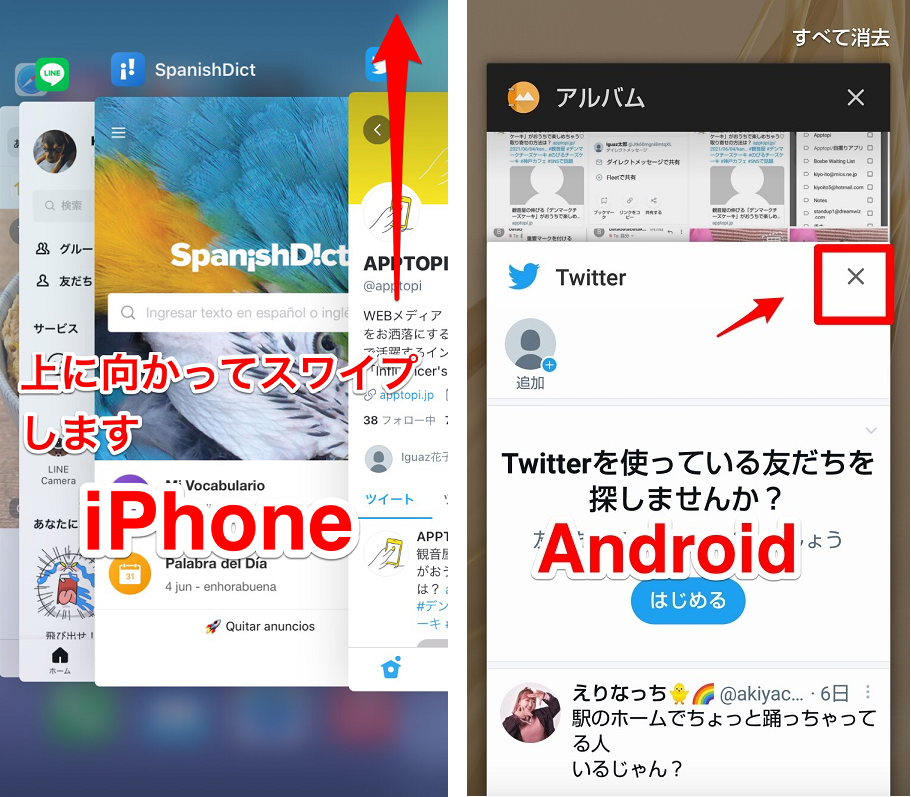
iPhoneの場合
ホームボタンがある機種はホームボタンを2度連打し、ない機種はサイドボタンを2度連打します。
バックグラウンドで動いているすべてのアプリが表示されるので、Twitterアプリを見つけて指で上に向かってスワイプすればアプリを終了できます。
その後アプリをタップして再起動させましょう。
Androidスマホの場合
ナビゲーションバーにある「タスク」ボタンを押すと、バックグラウンドで動いているアプリがすべて表示されます。
Twitterアプリを見つけて「×」をタップすればアプリを終了できます。
その後、Twitterアプリをタップして再起動させましょう。
ただし、Androidの機種によっては操作方法が異なる場合があるので注意してください。
ページを再読み込みする
もう1つの対処法は、タイムラインを再読み込みすることです。
この記事で紹介した「最新ツイート表示に切り替える」と「ホーム表示」との切り替えを繰り返すと、タイムラインがリフレッシュされて再読み込みがされます。
そして、表示されなかったツイートが表示されるようになります!
Twitterのタイムラインが遡れないならブックマークとリストを活用しよう!
過去のツイートを振り返りたいと思っても、Twitterでは遡れるツイートの件数に上限が設けられているため、全てを読み返すことができない場合があります。
Twitterの仕様を自分で変えることはできませんが、よく閲覧するツイートやアカウントを「ブックマーク」や「リスト」に追加することで、いつでも確認したいツイートにアクセスできます。
ぜひ活用してみましょう!